마인크래프트를 녹화하는 방법? 검증된 5가지 방법을 소개합니다!
구조물을 짓든, 풍경을 탐험하든, 몹과 싸우든, 이 짜릿한 순간들은 온 세상과 공유해야 합니다! 그러니 마인크래프트 게임플레이를 녹화하고 싶으실 겁니다. 실력을 뽐내고 최고의 순간들을 다시 떠올릴 수 있는 멋진 방법이죠. 어디서부터 시작해야 할지 고민되시나요? 마인크래프트 녹화를 위한 다섯 가지 최고의 방법을 소개합니다. 모든 숙련도에 맞는 단계별 단계를 알려드립니다. 지금 바로 시작해서 모험을 녹화해 보세요!
가이드 목록
고품질의 Minecraft용 최고의 녹음 소프트웨어 OBS Studio를 통해 Minecraft를 녹화하는 방법 Windows 10/11에서 게임 바를 사용하여 Minecraft 녹화 Minecraft 온라인에서 무료로 화면 녹화하는 방법고품질의 Minecraft용 최고의 녹음 소프트웨어
마인크래프트에서 장대한 모험을 떠나려고 한다고 상상해 보세요. 숨 막힐 듯 아름다운 도시나 숨 막히는 순간들을 포착하여 전 세계와 공유한다면 얼마나 멋질까요? 바로 이럴 때 최고의 마인크래프트 녹화 소프트웨어가 필요합니다. 4Easysoft 스크린 레코더이 도구를 사용하면 CPU 및 GPU 가속 기술 덕분에 마인크래프트 경험의 모든 픽셀을 지연이나 품질 저하 없이 녹화할 수 있습니다. 녹화 전에 4Easysoft를 사용하면 원하는 설정을 자유롭게 설정할 수 있으며, 녹화 후에는 녹화 내용을 다듬거나, 자르거나, 더 많은 작업을 할 수 있습니다. 지금 바로 모든 게임플레이를 녹화하고 창의력을 마음껏 발휘하세요!

게임플레이 레코더는 Minecraft의 비디오와 오디오를 매우 선명하게 캡처합니다.
전체 화면, 특정 영역 또는 단일 활성 창을 녹화할 수 있습니다.
매끄럽고 지연 없는 녹화를 위해 하드웨어 가속을 지원합니다.
게임 플레이 녹화를 미리 보고 일부 부분을 자르거나 수정해야 하는지 확인하세요.
1 단계실행 후 4Easysoft 스크린 레코더녹화하려는 Minecraft 게임플레이를 실행하세요. 프로그램 화면에서 "게임 레코더" 옵션을 선택하세요.
레코더가 자동으로 인식합니다. "게임 선택" 버튼을 클릭하고 게임 플레이 창을 선택하세요. 그런 다음 "웹캠"과 "마이크" 전환 버튼을 활성화하여 카메라와 음성을 모두 녹화할 수 있습니다.

2 단계녹화에 원하는 기능을 추가하려면 "설정" 버튼으로 가서 프레임 속도와 품질을 설정한 다음 "확인" 버튼을 클릭하여 Minecraft 녹화를 진행하세요.

3단계지금 "녹화" 버튼을 클릭하여 카운트다운을 시작하고, 마인크래프트 창으로 돌아가 게임을 시작할 시간을 확보하세요. 게임 플레이가 녹화되고 있습니다.

4단계모든 작업이 끝나면 "중지" 버튼을 클릭하여 작업을 완료하세요. 여기 미리보기에서 불필요한 부분을 다듬어야 할지 확인할 수 있습니다. "저장" 버튼을 클릭하여 작업을 완료하세요.

OBS Studio를 통해 Minecraft를 녹화하는 방법
녹화 및 스트리밍 기능을 제공하는 또 다른 다재다능한 게임 레코더인 OBS Studio는 다양한 사용자 지정 옵션과 시스템 성능에 영향을 주지 않고 실시간으로 마인크래프트를 녹화할 수 있는 기능을 제공합니다. OBS는 녹화 외에도 여러 화면, 소스 및 레이아웃을 지원하여 전문가 수준의 콘텐츠를 자유롭게 제작할 수 있도록 지원합니다. 또한 비디오 및 오디오 설정을 조정하여 최상의 품질을 얻을 수 있습니다. OBS에서 마인크래프트를 녹화하는 방법을 지금 바로 확인해 보세요.
1 단계OBS Studio를 실행한 후 "소스"에서 "추가" 버튼을 클릭하고 "게임 캡처" 옵션을 선택한 다음 "특정 창 캡처"를 선택합니다.

2 단계선택 항목 중 "Minecraft"를 창으로 선택하세요. 그런 다음 "파일" 메뉴의 "설정"에서 비디오 및 녹화 설정을 조정하여 최적의 녹화 품질을 얻을 수 있습니다.
"소스"에서 "추가" 버튼을 클릭하고 "오디오 입력 캡처" 또는 "오디오 출력 캡처"를 선택하여 오디오 설정을 구성할 수도 있습니다.
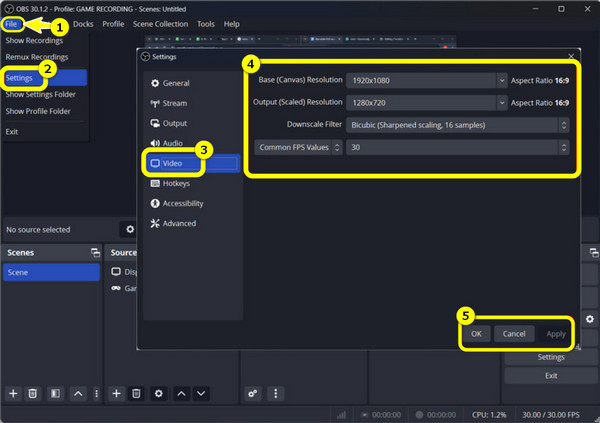
3단계준비가 되면 "녹화 시작" 버튼을 클릭하여 Minecraft를 녹화하세요. 나중에 "녹화 중지" 버튼을 눌러 녹화를 종료하고 지정된 폴더에서 녹화 파일을 찾으세요.
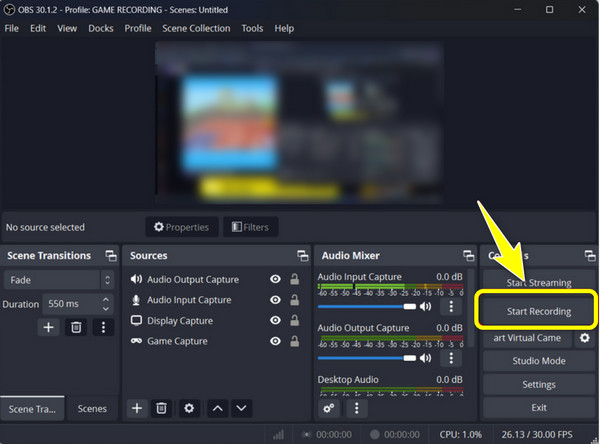
Windows 10/11에서 게임 바를 사용하여 Minecraft 녹화
Windows 10/11을 사용하는 분이라면, 게임 바(Game Bar)라는 기본 제공 도구를 알고 계실 겁니다. 이 도구를 사용하면 외부 프로그램 없이도 마인크래프트를 녹화할 수 있습니다. 게임 바는 대부분의 게임에서 원활하게 작동하며, 복잡한 단계 없이도 적절한 화질로 게임을 녹화합니다. 다른 도구에 비해 고급 기능은 많지 않지만, 마인크래프트 하이라이트를 간단하고 빠르게 녹화하고 싶다면 게임 바가 제격입니다. Windows 10/11의 기본 제공 녹화 도구에서 마인크래프트를 녹화하는 방법을 소개합니다.
1 단계Minecraft 게임플레이를 준비한 후 "Windows + G" 키를 사용하여 게임 바를 활성화하세요. 메시지가 표시되면 "예, 이것은 게임입니다"를 선택하세요.
2 단계다음으로, "녹화" 버튼을 클릭하여 Minecraft 녹화를 시작하세요. 원하는 클립이 나올 때까지 재생하세요. "중지" 버튼을 클릭하여 녹화를 종료하세요. 녹화된 영상은 "캡처" 폴더의 "비디오" 폴더에 저장됩니다.

Minecraft 온라인에서 무료로 화면 녹화하는 방법
기본 제공 도구 외에도 온라인 화면 녹화 기능을 사용하면 아무것도 설치하지 않고도 마인크래프트를 녹화할 수 있습니다. 다행히 여러 온라인 도구가 웹 브라우저에서 바로 사용할 수 있는 기본적인 녹화 기능을 제공합니다. 마인크래프트 녹화를 배울 때 고려해 볼 만한 두 가지 좋은 옵션은 Screencastify와 Loom Screen Recorder입니다.
1. 스크린캐스팅
스크린캐스팅 웹 기반으로, 놀라울 정도로 사용하기 쉬운 무료 솔루션으로, 기본적인 게임플레이 녹화에 적합합니다. 이 온라인 마인크래프트 레코더를 사용하면 전체 화면을 캡처할지, 아니면 특정 영역만 캡처할지 선택할 수 있습니다. 다른 도구와 마찬가지로, 무료 버전은 최대 30분까지 녹화가 제한되고 기본적인 편집 도구만 제공합니다. 마인크래프트 게임플레이의 하이라이트만 캡처하고 싶다면 Screencastify를 사용하여 마인크래프트를 무료로 녹화하는 방법을 소개합니다.
• 브라우저에 확장 프로그램으로 추가한 후에는 녹화할 부분을 선택하기 전에 Minecraft 게임플레이 창을 준비하세요. Screencastify에서는 다른 모든 옵션 중에서 "데스크톱"을 선택하세요.
• 다음으로, "녹화" 버튼을 클릭하여 시작하세요. 잠시 후 녹화를 멈추고 프로젝트를 저장하거나 Google 드라이브에 MP4 파일로 내보내세요.
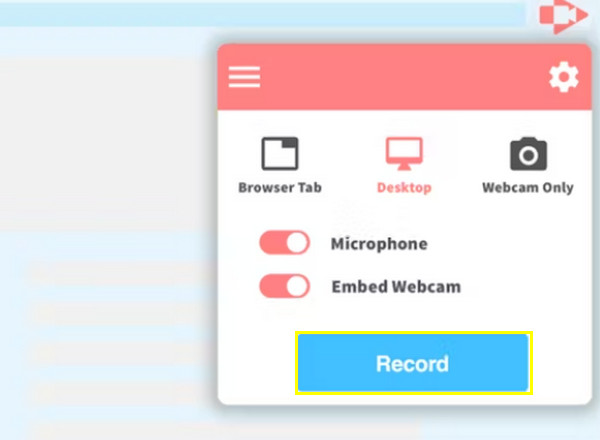
2. 룸 스크린 레코더
다음은 Loom 스크린 레코더간편함과 기능성을 제공하는 Loom은 복잡한 설정 없이도 Minecraft를 녹화할 수 있도록 지원합니다. 무료 온라인 도구임에도 불구하고 Loom은 팀 협업에 적합하며, 고품질 비디오 캡처를 지원하고, 녹화된 비디오에 댓글을 달거나 다른 방식으로 상호작용하는 것으로 유명합니다. 고급 기능은 많지 않지만, 특히 팀을 구성한 사용자에게 빠른 녹화를 위한 훌륭한 선택입니다. Loom을 사용하여 Minecraft를 녹화하는 방법은 아래를 참조하세요.
• 선택한 브라우저에 Loom 확장 프로그램을 추가한 후 녹화하려는 Minecraft 게임플레이를 엽니다. 브라우저에서 "Loom" 아이콘을 클릭한 다음, 표시되는 메뉴에서 "전체 화면" 또는 "사용자 지정 크기"를 선택하세요.
• "녹음 시작" 버튼을 클릭하면 나중에 녹음이 끝나면 링크를 붙여넣어 공유하거나 소셜 미디어에 바로 공유할 수 있습니다.

결론
이 다섯 가지 간단한 방법을 사용하면 마인크래프트 모험을 고품질로 녹화할 준비가 됩니다. 내장 도구, 전용 소프트웨어, 온라인 레코더 등 원하는 것이 무엇이든, 나에게 딱 맞는 옵션이 있습니다! 그중에서도 시간을 투자하여 4Easysoft 스크린 레코더마인크래프트를 녹화할 뿐만 아니라, 끊김 없는 프레임 속도와 끊김 없는 녹화를 보장하여 놀라운 선명도를 제공합니다. 녹화를 처음 접하는 분이라도 사용 편의성, 성능, 그리고 화질의 완벽한 균형을 갖춘 이 프로그램은 마인크래프트 녹화를 위한 최고의 선택입니다.


